«Зарезервированное хранилище» (Reserved Storage) – это новая функция Windows 10, предназначенная для выделения места на диске под обновления, чтобы избежать различных проблем, связанных с недостаточным объемом свободного пространства.
«Зарезервированное хранилище» обычно выделяет около 7 гигабайт. На текущих устройствах Windows 10 функция зарезервированного хранилища не будет включена по умолчанию. Тем не менее, на новых установках Windows 10 May 2019 Update (версия 1903) и на устройствах с предустановленной версией Windows 10 зарезервированное хранилище будет активировано автоматически.
Зачем это нужно?
Технология обеспечивает на разделе с системой достаточный объем места для установки исправлений и новых версий Windows, а также для переустановки компонентов и языков в случае отката к предыдущей версии ОС.
В каких случаях включается зарезервированное пространство?
Резерв автоматически включается при чистой установке Windows 10 версии 1903 и новее, а также на новых устройствах с этими версиями. При обновлении с предыдущей версии включения не происходит.
Как проверить, включено ли у меня?
Параметры – (поиск) Storage – Показать больше категорий – Система и зарезервированное. См. первую картинку в статье.
Сколько места резервируется?
Система резервирует около 7GB, однако размер варьируется. Если у вас установлены дополнительные компоненты и языки, резерв увеличивается. В этом случае объем зарезервированного пространства можно уменьшить путем удаления:
- ненужных языков в Параметры – Время и Язык – Язык
- неиспользуемых компонентов в Параметры – (поиск) Optional Features (но не в тех, что в optionalfeatures.exe!)
Правда ли, что система крадет 7GB?
В свойствах диска, действительно, будет отображаться на 7GB меньше свободного места.
Однако в зарезервированное пространство попадают некоторые категории временных файлов ОС и приложений, а также файлы, используемые для обновления Windows. Другими словами, эти файлы больше не будут влиять на объем свободного пространства на диске, если, конечно, не выйдут за рамки резерва.
Таким образом, свободное место для пользовательских данных и программ сокращается, но менее, чем на 7GB. Фактическое сокращение зависит от объема временных файлов, создаваемых в процессе работы ОС и приложений. При этом резервного пространства все равно может не хватить при установке новой версии Windows (разбор ниже).
В общем, ничего страшного не произошло, а если вы обновляете Windows 10 до следующей версии раз в полгода, то тем более.
Где находится зарезервированное пространство?
Везде. Технология реализована с помощью новой возможности NTFS. У файловой системы появился механизм, с помощью которого система обслуживания резервирует необходимый объем пространства, помечая файлы особым образом. Затем NTFS отслеживает файлы в резерве и их объем.
Как следствие, неверной является информация о том, что с резервом связан том PortableBaseLayer в оснастке управления дисками. Его используют встроенная песочница (Windows Sandbox) и Windows Defender Application Guard for Microsoft Edge, которые также появились в версии 1903.
Зарезервированное пространство похоже на зоны MFT или дисковые квоты?
Нет, оно не похоже ни на то, ни на другое.
Зоны MFT не являются жестким резервом файловой системы, поскольку приложениям доступен весь объем свободного дискового пространства. Кроме того, MFT и ее резервная копия располагаются в загрузочном секторе, а зарезервированное пространство не имеет привязки к областям диска.
Дисковые квоты применяются к пользователям и задают для них верхний предел доступного места. Зарезервированное пространство работает на уровне системы и задает нижний предел доступного приложениям места.
Можно ли получить сведения о резерве пространства из командной строки?
Да, в утилите fsutil появилась новая команда.
fsutil storagereserve query C:
В результатах вы видите три разных области резерва, а также объем используемого пространства в каждой из них.
fsutil storagereserve query C:ИД резервирования: 1Флаги: 0x00000001Гарантии места: 0x16d1d1000 (5841 МБ)Использованное место: 0x0 (0 МБ)ИД резервирования: 2Флаги: 0x00000000Гарантии места: 0x60000000 (1536 МБ)Использованное место: 0x1485e000 (328 МБ)ИД резервирования: 3Флаги: 0x00000001Гарантии места: 0x0 (0 МБ)Использованное место: 0x0 (0 МБ)
Конкретного назначения областей Microsoft не раскрывает. Однако из объяснений разработчиков следует, что области не имеют четкой привязки к тем или иным операциям системы обслуживания.
В зависимости от сценария, несколькими областями удобнее управлять, чем одной. Например, одну область можно очистить полностью, сохраняя данные в других.
Есть ли ограничения на автоматическое включение резерва?
Официально они не озвучивались. Однако в связи с нововведением Microsoft увеличила в системных требованиях минимальный объем диска с 20 до 32GB для чистых установок и новых ПК.
В версии 1903 в разделе реестра ReserveManager (см. последний вопрос) есть параметр MinDiskSize, намекающий на 20GB в качестве минимального объема диска или раздела.
Мои эксперименты со значением этого параметра к однозначным выводам не привели, а выяснять минимум эмпирически — утомительно. Разработчики не разъясняют смысл этого и прочих параметров в том же разделе реестра и настоятельно рекомендуют не изменять их.
Почему объем резерва увеличивается при установке компонентов и языков?
Когда вы устанавливаете новый компонент или язык, объем зарезервированного пространства увеличивается на размер файлов его загрузки и установки.
Этот резерв необходим для установки компонентов в сценарии, когда систему сначала обновляют до следующей версии, а затем откатывают к предыдущей версии.
Какие временные файлы попадают в резервное пространство?
Конкретный список не публиковался, но я заметил, что можно вычислить его экспериментальным путем. В современной очистке диска Параметры – (поиск) Storage – Временные файлы виден объем файлов, идущих в зачет резерва. В классическом приложении cleanmgr этой информации нет.
Русский термин не слишком понятен. В английском интерфейсе получше – may not be reclaimable, т.е. отображаемое свободное место не увеличится на этот объем после очистки.
Вы можете снимать и ставить флажки, отслеживая эту цифру. Например, в зачет резерва идут эскизы, файлы защитника Windows и диагностические данные, но не файлы оптимизации доставки и журнала обновления ОС.
Включается ли папка Windows.old в зарезервированное пространство?
В принципе – да, но это зависит от объема свободного пространства перед обновлением до следующей версии и пути этого обновления (см. раздел Почему место на диске, необходимое для обновления Windows, так различается в KB12425).
Цель в том, чтобы сохранить то же количество доступного пользователям и программам пространства, которое имелось до перезагрузки перед началом обновления.
Например, при небольшом количестве свободного места на диске роль зарезервированного пространства возрастает. Другими словами, именно в его зачет идет папка Windows.old.
Равно как после ручной или автоматической зачистки этой папки высвобожденное место возвращается резервному пространству в первую очередь. В таблице ниже результаты наблюдения за указанным резервом и объемом помеченных для резерва файлов до и после установки очередной инсайдерской сборки (все цифры в MB, третья зона была по нулям).
| ОПЕРАЦИЯ | ЗОНА 1 | ЗОНА 2 | ВСЕГО | РЕЗЕРВ |
|---|---|---|---|---|
| Исходное состояние | 0 | 328 | 328 | 7377 |
| Очистка Windows.old (старые остатки) | 0 | 210 | 210 | 7377 |
| Готовность к установке новой сборки | 9973 | 235 | 10208 | 7377 |
| Установка новой сборки завершена | 8934 | 360 | 9294 | 7356 |
| Очистка временных файлов и Windows.old | 0 | 219 | 219 | 7356 |
Видно, что при обновлении система обслуживания пометила файлов на 3GB больше, чем всего зарезервировано. Место под них добрали из прочего свободного пространства на диске. А после очистки папки Windows.old размер реальных файлов в резерве вернулся на исходные позиции.
Что будет, если подключить диск с резервом пространства в другой ОС?
Другая ОС резерва не увидит, т.е. в свойствах диска будет свободно на 7GB больше.
Если из другой ОС изменять файлы (удалять, увеличивать размер), NTFS исходной системы лишается возможности отслеживать изменения. Поэтому при возврате диска в исходную систему информация о свободном пространстве и резерве будет неактуальной. Однако со временем она автоматически придет в норму.
Имеет ли смысл вручную включать или отключать зарезервированное пространство?
Этот вопрос тесно связан с планированием объема свободного пространства на диске. Когда его в достатке, проблем с работой и обновлением ОС и так не возникает. Когда его маловато, резерв практически гарантирует, что недостаток места не воспрепятствует важным операциям.
Я считаю, что если зарезервированное пространство уже включено, выключать его смысла нет. Да, необходимость выключения может возникнуть в случае, когда на диске внезапно возникает острый недостаток места для решения неотложных пользовательских задач.
Однако при таком раскладе высока вероятность, что после отключения резерва возникнут проблемы с установкой новых версий Windows.
Как включить или отключить зарезервированное пространство?
Переключатель находится в реестре. В командной строке от имени администратора выполните команду на включение или отключение и перезагрузитесь.
::включениеreg add "HKLMSOFTWAREMicrosoftWindowsCurrentVersionReserveManager” /v ShippedWithReserves /t REG_DWORD /d 1::выключениеreg add "HKLMSOFTWAREMicrosoftWindowsCurrentVersionReserveManager” /v ShippedWithReserves /t REG_DWORD /d 0Заключение
Зарезервированное пространство преследует простую цель – при обновлении до следующей версии Windows свести к минимуму проблемы, связанные с недостатком дискового пространства. Это нововведение улучшает пользовательский опыт, поскольку процесс не прерывается ошибками или сообщениями о необходимости очистить диск.
К сожалению, столь чувствительная тема как уменьшение доступного пользователям пространства не нашла отражения в официальной документации. Пост разработчиков в блоге технических деталей тоже не содержал.
Однако они отвечали на вопросы (в т.ч. мои) в комментариях, пропавших при переезде на новую платформу. Эти сведения вкупе с моими экспериментами и легли в основу материала. Если вас интересуют какие-то еще аспекты, задавайте вопросы в комментариях – будем разбираться вместе.
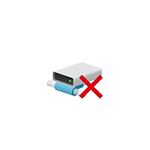
В этой инструкции подробно о том, как отключить зарезервированное хранилище Windows 10 с помощью редактора реестра. Однако, если вы не испытываете недостатка в свободном месте на диске, рекомендую не отключать его: зарезервированное хранилище может оказаться полезным и помочь предотвратить некоторые проблемы, которые иногда возникают, например, при установке обновлений на почти заполненный диск.
Отключение зарезервированного хранилища с помощью редактора реестра
Прежде чем приступить, рекомендую проверить, а есть ли у вас зарезервированное хранилище: оно по умолчанию включается не на всех системах. Для этого:
- Зайдите в «Параметры» — «Система» — «Память устройства» и нажмите по пункту «Показать больше категорий».
- В следующем окне нажмите по пункту «Системные и зарезервированные».
- Посмотрите, присутствует ли раздел «Зарезервированное хранилище» в списке.
Если такой пункт присутствует, там же вы увидите размер этого зарезервированного хранилища: обычно, около 7 Гб, но не исключено, что со временем размер может и увеличиться.
Чтобы отключить зарезервированное хранилище, выполните следующие шаги:
- Нажмите клавиши Win+R на клавиатуре, введите regedit и нажмите Enter.
- В открывшемся редакторе реестра перейдите к разделу
HKEY_LOCAL_MACHINESOFTWAREMicrosoftWindowsCurrentVersionReserveManager
- Дважды нажмите по параметру с именем ShippedWithReserves и измените его значение на 0.
- Нажмите Ок, закройте редактор реестра и перезагрузите компьютер.
После выполнения этих действий проделайте шаги из первого раздела инструкции, чтобы посмотреть в параметрах Windows 10, исчез ли пункт «Зарезервированное хранилище».
Если зарезервированное хранилище всё так же остается, дождитесь любого обновления Windows (или инициализируйте его скачивание в Параметры — Обновление и безопасность — Центр обновления Windows — Проверить наличие обновлений). В моем тесте, измененный параметр начинал действовать, а зарезервированное хранилище исчезало только после установки очередных обновлений системы и перезагрузки ОС.
- 2019-05-29, 11:26
- 892
Windows 10

Отключение зарезервированного хранилища Windows 10
Для начала, проверьте активна ли данная опция, нажмите сочетание клавиш Windows + I и перейдите в раздел «Система«.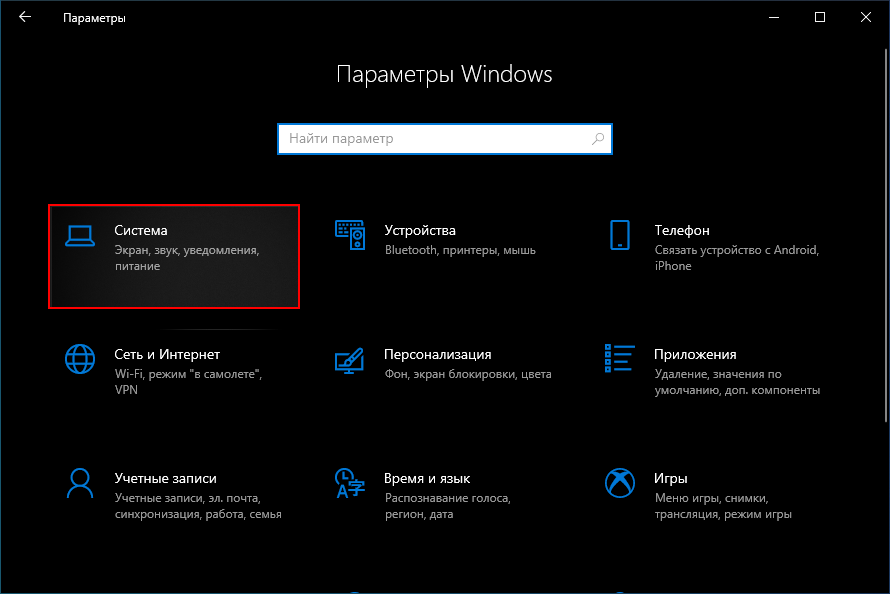
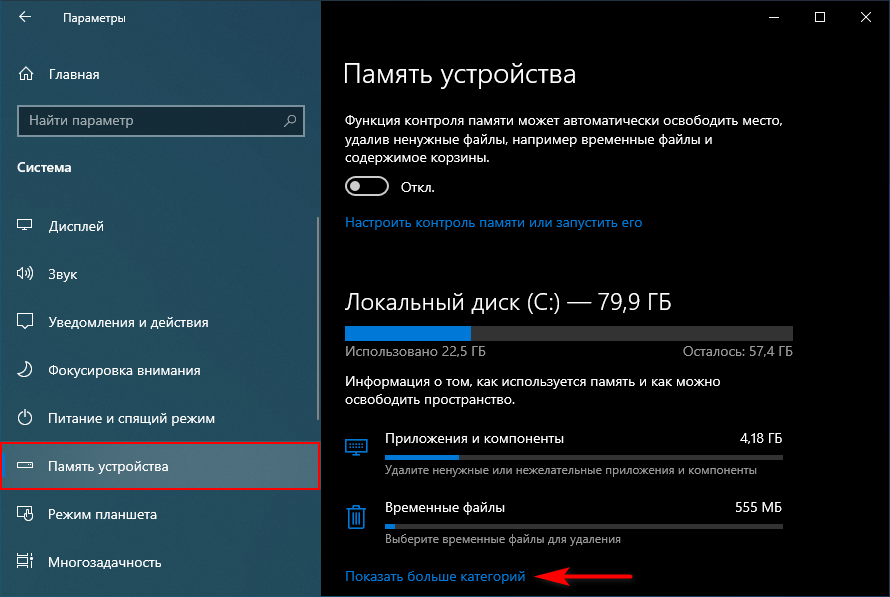

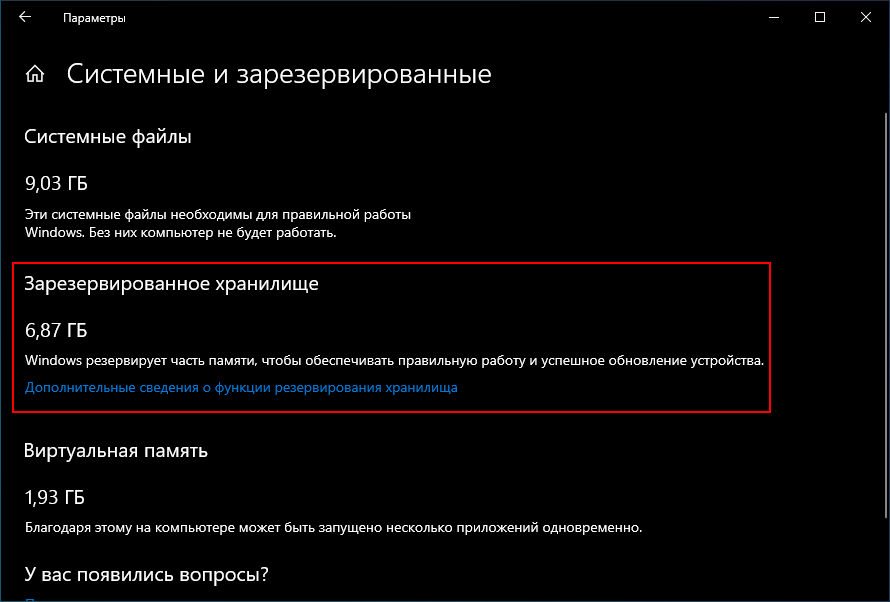
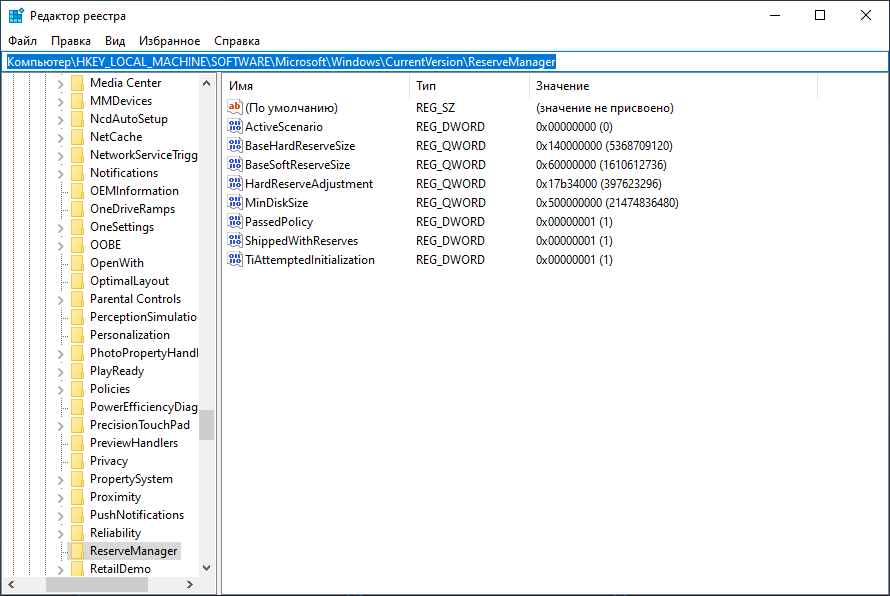
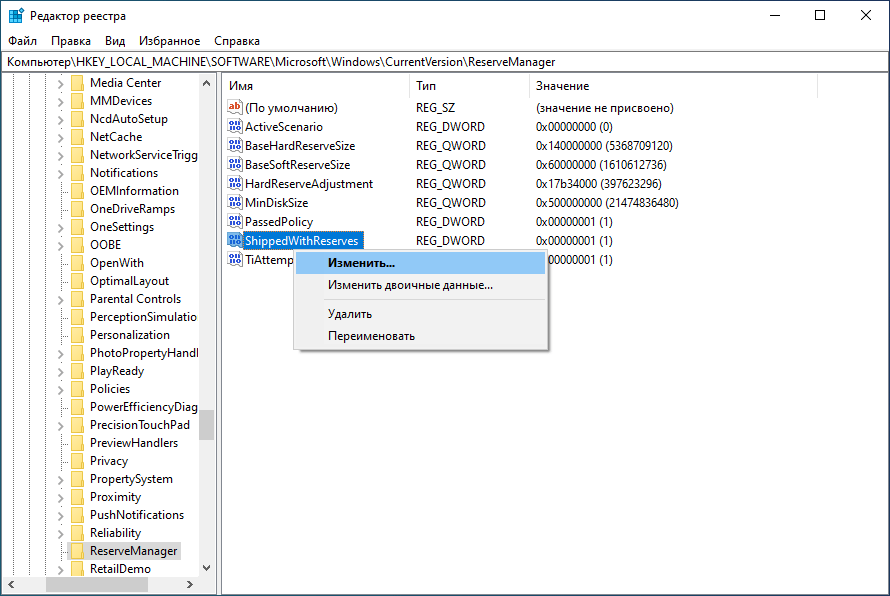
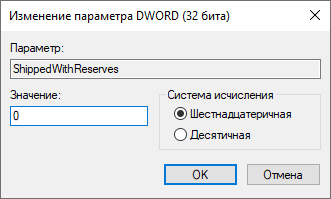
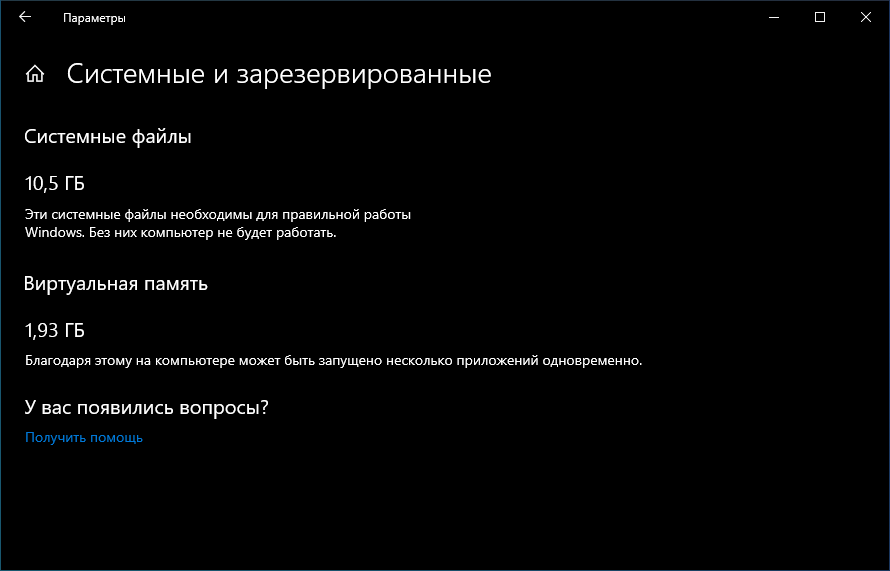
- https://lavnik.net/kak-otklyuchit-zarezervirovannoe-hranilishhe-reserved-storage-v-windows-10
- https://remontka.pro/disable-reserved-storage-windows-10/
- https://tunecom.ru/windows/249-kak-otkljuchit-zarezervirovannoe-hranilische-windows-10.html
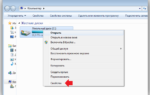 Какие файлы и папки Windows можно удалить для освобождения места на диске
Какие файлы и папки Windows можно удалить для освобождения места на диске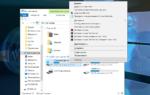 Дисковые пространства – программный RAID на борту Windows
Дисковые пространства – программный RAID на борту Windows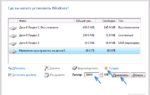 Как уменьшить размер Windows 10 на жестком диске
Как уменьшить размер Windows 10 на жестком диске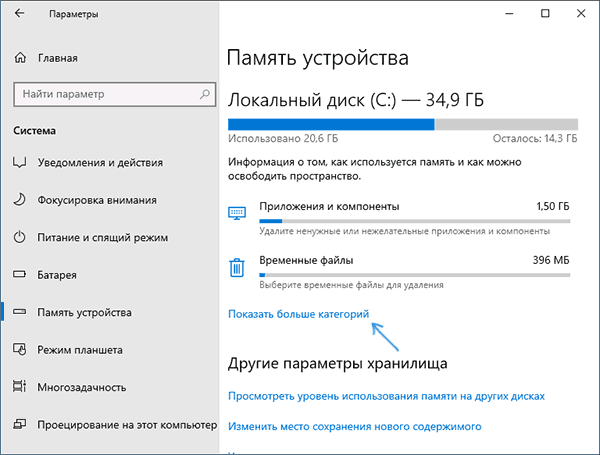
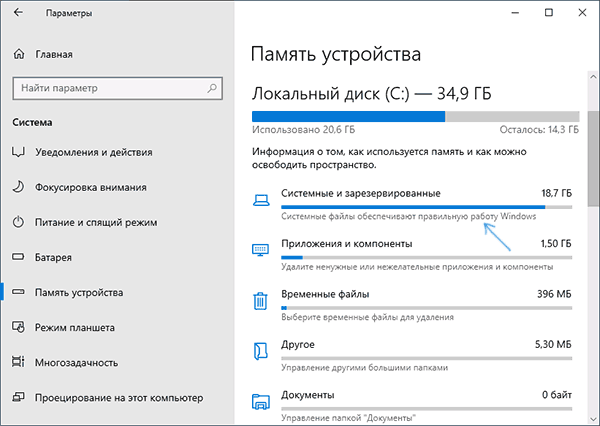
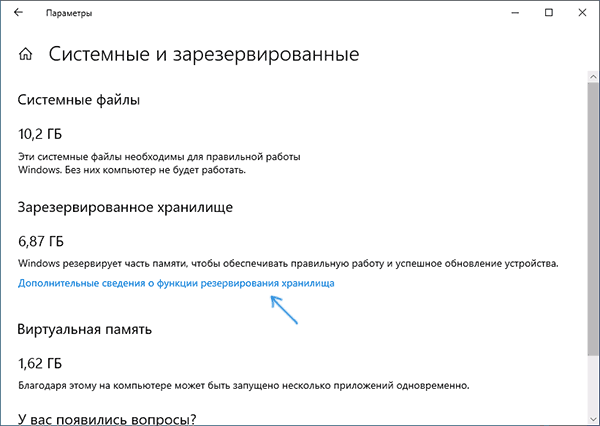
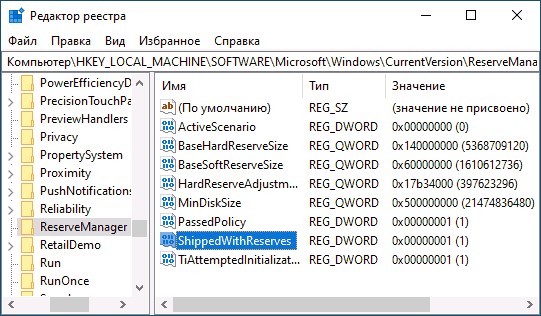
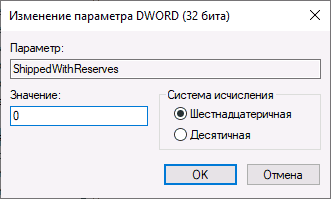
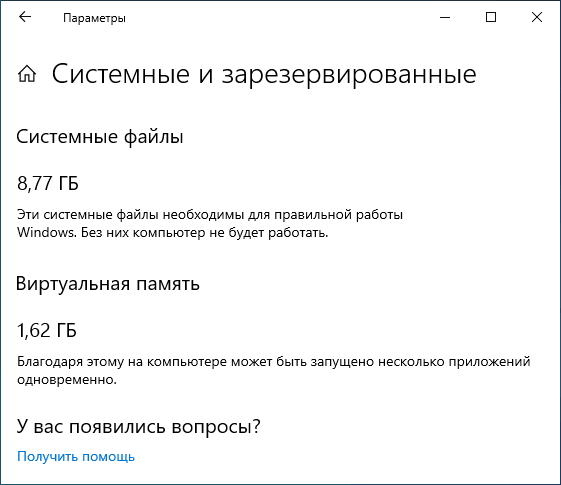


 Сколько места должно быть на диске C для Windows 10
Сколько места должно быть на диске C для Windows 10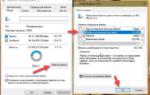 Как очистить диск C от ненужных файлов в Windows 10
Как очистить диск C от ненужных файлов в Windows 10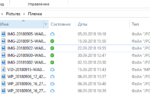 Как освободить место на системном диске Windows 10 с помощью Compact OS
Как освободить место на системном диске Windows 10 с помощью Compact OS Ошибка: Корзина на диске С повреждена. Выполнить очистку корзины на этом диске?
Ошибка: Корзина на диске С повреждена. Выполнить очистку корзины на этом диске?